【保存版】携帯ショップ店員がお伝えする!意外と知らない機種変更前にやっておくべきこと5選
更新日時 : 2024-12-17 12:20

「そろそろ、スマホのバッテリー持ちが悪くなってきたなぁ」とか、「初めて子供にスマホを持たせる」、「新作が出たから機種を変更したい」など、スマートフォンの機種を変更したいという方は多いのではないでしょうか。
もちろん、そのままノジマへご来店されても構わないのですが、事前にやっておくと、お客様がスムーズになる事前準備があるのをご存知でしょうか。
今回は意外と知らない、機種変更前にやっておくことの代表的な5選をご紹介します。
スマホ売るなら「ノジマ スマホ買取サイト」へ!

「ノジマ スマホ買取」の4つの特徴
- キャリアの下取りプログラムよりも高価買取いたします!
- 安心の上場企業が運営しております。
- 最短翌日に集荷いたします。
- 他社を常にモニタリングしているので高価買取が可能!
1.名義の確認

まず、ご自身でご利用されている携帯電話のご名義は、ご来店者様でお間違いないでしょうか?
よく間違えられるのですが、「お支払いされている方」ではなく、「ご名義人」の方です。
ご名義人=ご契約者様とも言われており、名義を変更していない限りご名義人の方はその携帯電話を最初にご契約された方です。
よくあるパターンとして、
あるある1

ご利用者様は、ご長女、でも、ご名義はお母様。でも、お母様は当日ご不在。
あるある2

ご利用者様は、奥様、でも、ご名義は旦那様。でも、旦那様は単身赴任中でご不在。
あるある3

ご利用者様は、お祖母様、でもご名義は息子にあたるお父様だがお孫さんと二人でご来店。でも、お父様はご不在。
など、このような場合はご契約したくても、ご名義人の方がいらっしゃらないとルール上一切ご契約ができません。
その場合は代理人の扱いとなるので、各キャリアの委任状と、ご契約者様のご本人様確認書類の最低2点が必要となります。
必要書類等は下記のリンク先でご確認ください。
各キャリアの委任状
プリンタがあって印刷ができる方は、印刷してください。
プリンタなど印刷できる機械がない場合は、キャリアショップやノジマなどの代理店にお越し頂ければお渡しできます。
2.本人確認書類
ご名義(ご契約者様)を確認して頂いたら、次はお持ち頂くご本人様確認書類です。
主に運転免許証やマイナンバーカード、健康保険証ですね。お支払い先のクレジットカードも念のためお持ちいただいたほうが確実です。
必要書類等は、下記のリンク先でご確認ください。
各キャリア別契約時本人確認書類

機種変更の場合でも、本人確認書類は必須となりますので、うっかり車の中に置きっぱなしだったり、先日使用したお財布に入れっぱなしで、今日は違うお財布を持ってきたりしないように、ご来店前のチェックをオススメします。ウソみたいですが、ほんとによくあるんです。
※ 学割など、対象年齢が必要な場合は、お子様の健康保険証なども必要になる場合もあります。
3.データのバックアップ

機種変更するにあたって、お使いの端末のバックアップはご自身でのご準備となってます。
Androidの場合はGoogleアカウントのバックアップ、iPhoneの場合は、iCloudバックアップがありますが、無料で使用できるのは5GBまでなので、最近のiPhoneは容量が大きくなってしまっているので、容量が不足してバックアップができない場合があります。
Android、iPhoneなど、バックアップの仕方が難しい場合は、スタッフへご相談ください。
※ 有料になる場合もございますので、予めご準備ください。
4.本体の下取り
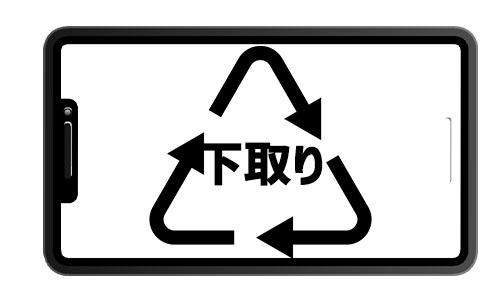
本体を下取りすると、新しい端末の分割料金または、一括購入料金がお安くなる場合があります。
ただし、画面が割れてしまっている場合や傷が付いてしまっている場合は、下取り金額が減額される場合があるので、店頭にてご確認ください。
ノジマでは下取りサービスを承っております!

「端末を下取りに出すときってどこに相談したらいいんだろう…。」というお悩みをお持ちの方もいるでしょう。
このような場合は、ぜひお近くのノジマまでお気軽にご相談ください。
ノジマの一部店舗では、端末の下取りサービスを行なっています。
下取りの金額は、機種代金として使用したり、ポイントに変換することも可能です。
また、メーカーから派遣された販売員ではなく、専門の知識を持つノジマの従業員が平等にご案内いたします。
下取りだけでなく、携帯料金についてのご相談にも対応いたしますので、ぜひ店頭までお越しください。
お問い合わせ
※AIが解決できない質問はスタッフが引き継ぎ回答します
5.Googleアカウント、AppleID、LINE、機能制限などのパスワードの確認

AndroidならGoogleアカウント、
iPhoneならAppleIDと、
パスワードをご自身またはご家族に依頼されて決めている可能性があります。
ただ、このパスワードを忘れてしまうと再設定などする必要がありますので、事前に確認しておくとご契約後に新しい端末を手にした際にスムーズになります。
機能制限パスコードには気をつけて!
ごく稀ですが、お子様のスマホ、またはご自身で機能制限パスコードという4桁や任意の番号を設定しているお客様がいらっしゃいます。
その機能制限パスコードは、購入時には設定されていないもので、必ず任意で設定する仕様となっております。
しかし、ご購入から2年も経つと、設定したことや、その4桁の番号を忘れてしまう方が少なからずいらっしゃいます。
その設定した番号を忘れてしまうと、再設定は不可能となり間違え続けると1分、5分、15分と、徐々に入力できる時間が延び、以降は60分待たなくては入力ができなくなります。
ここでの問題はもし機能制限パスコードを入力し続けてもわからない場合、下取りなどする際に初期化が必須なのですがその初期化ができなくなってしまいます。
そうするとせっかく新しい端末が当日下取りもできなくなり、お安く手に入れられなくなります。
それで悲しい思いをされた方がいるので事前の確認をしておいてください。
iPhoneの確認方法
iOS11以前:「設定」→「一般」→「機能制限」→「機能制限を設定」で確認ができます。
iOS12以降:「設定」→「スクリーンタイム」→「コンテンツとプライバシーの制限」→「ON/OFF」
まとめ
5つの事前準備ができていれば、契約も不備がなく新しい携帯電話を快適にご利用いただけます。
ノジマにはキャリアの販売員がおりませんので、お客様にピッタリのご案内をいたします。
また、頭金もかかりますのでこちらのご準備も忘れずに。ぜひ、近くノジマへご相談ください。ご来店お待ちしております。
メディア(家電小ネタ帳®)に関するお問い合わせ
お問い合わせ人気記事ランキング
-
1位

【2025年】ドコモ新料金プラン「ドコモ MAX」「ドコモ mini」とは?旧プランとの比較も
-
2位

【一眼レフ並み!】カメラ性能が高いスマホをランキング形式でご紹介
-
3位

【2025年版】auの料金プランを徹底比較!一覧やおすすめプランをご紹介
-
4位

【2025年10月まで】Windows10サポート終了!期限延長やどうすればいいのか解説
-
5位

VAIO 最新ノートパソコン実機レビュー|使ってわかった評判とおすすめ機種
関連記事
-
 2025.6.21
2025.6.21iPhoneの掃除方法!スピーカーや充電口、イヤホン...
-
 2025.6.25
2025.6.25iPhoneバッテリーの最大容量とは?確認方法や交換...
-
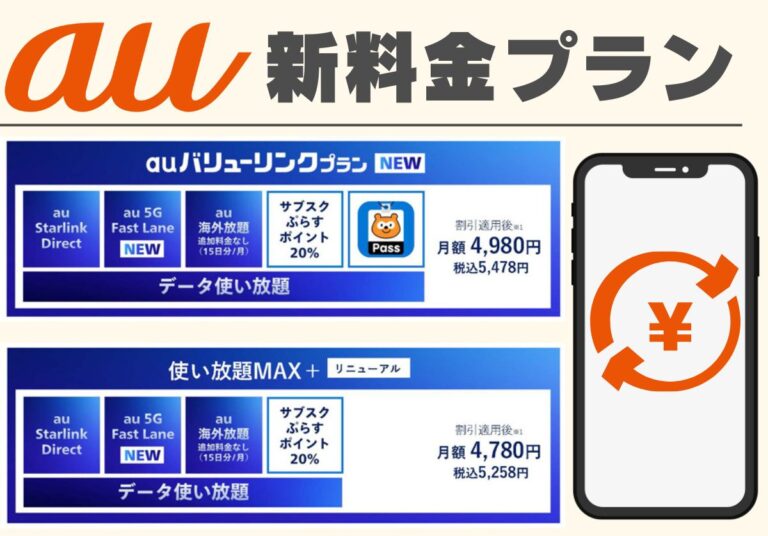 2025.6.13
2025.6.13【2025年6月開始】auバリューリンクプラン・au...
-
 2025.6.12
2025.6.12【2025年版】auの料金プランを徹底比較!一覧やお...
-
 2025.6.6
2025.6.6【2025年】ドコモ新料金プラン「ドコモ MAX」「...
-
 2025.5.7
2025.5.7【速報】UQ mobileが新プランを発表!料金やい...
-
 2025.3.14
2025.3.14【2025年】iPhoneやスマホ学割の値段はいくら...
-
 2025.3.20
2025.3.20【最新】iPhone 16e 発売開始!無印iPho...
-
 2025.4.25
2025.4.25【一眼レフ並み!】カメラ性能が高いスマホをランキング...
-
 2025.1.13
2025.1.13【2025年1月開始】双方向番号ポータビリティとは?...
-
 2025.1.10
2025.1.10【2025年】成人の日はいつ?由来や国民の祝日につい...
-
 2024.12.12
2024.12.12LINEアルバムに動画が追加できない!保存するにはど...
-
 2024.10.6
2024.10.6Apple Watch Series 10発表!発売...
-
 2025.2.20
2025.2.20【発売開始】iPhone 16シリーズまとめ!価格や...
-
 2024.9.2
2024.9.2iPhone 16シリーズの予想まとめ!価格や発売日...
-
 2024.8.22
2024.8.22【発売開始】Googleの「Pixel 9」シリーズ...
-
 2025.3.11
2025.3.11iOS 18の提供開始はいつ?新機能や対応機種を解説
-
 2025.1.21
2025.1.21【2025年】iPhone15の買取価格の相場は?高...
-
 2024.8.3
2024.8.3白ロムとは?SIMフリーや赤ロムとの違い、中古スマホ...
-
 2024.7.5
2024.7.5ソフトバンク・ワイモバイル・LINEMOでAI検索エ...
-
 2025.7.5
2025.7.5【2025年】スマホ買取業者に売るならどこがいい?お...
-
 2024.6.13
2024.6.13LINEMOに新料金プラン「LINEMOベストプラン...
-
 2024.5.30
2024.5.30iPhoneにマイナンバーカードの機能が来春後半に搭...
-
 2025.1.21
2025.1.21【2025年】iPhone12の買取価格相場8社を比...
-
 2025.1.21
2025.1.21【2025年】iPhone 8の買取業者おすすめ5選...
-
 2025.1.21
2025.1.21【2025年】iPhone買取のおすすめ12社を徹底...
-
 2024.6.9
2024.6.9【発売開始!】Xperia 1 VIを実機レビュー!...
-
 2024.8.3
2024.8.3赤ロムとは?白ロム・黒ロムとの違いや中古スマホ購入時...
-
 2024.5.16
2024.5.16Apple「iPhoneのタッチ決済」を提供開始!対...
-
 2024.8.9
2024.8.9Google Pixel 8aを実機レビュー!価格や...













